
Задание. Установить следующие параметры страницы:
- Ориентация книжная (Ориентация), стандартный лист А4, верхнее и нижнее поля – 2,5 см, левое и правое поля – 2 см;
- Верхний колонтитул должен содержать вашу фамилию и имя;
- Номер страницы должен располагаться внизу с выравниванием по центру.
Команды:
[Разметка страницы – Ориентация], [Разметка страницы - Размер], [Разметка страницы– Поля].
[Вставка – Верхний колонтитул], [Вставка – Номер страницы]
Работа с фрагментами текста
Отдельные операции можно выполнять не над отдельными символами, а над выделенными фрагментами. Над выделенными фрагментами можно осуществлять следующие действия: копирование, перемещение и удаление фрагментов текста. При этом можно использовать два независимых механизма - буфер обмена и метод drag-and-drop (перетаскиванием мышью).
Копирование осуществляется командой Главная - Копировать, при этом копия помещается в буфер и может многократно использоваться для вставки с помощью команды Главная - Вставить. Для перемещения фрагмента выполняются команды Главная - Вырезать, а затем – Главная - Вставить. Удаление фрагмента текста выполняется при нажатии клавиши Delete. Эти операции можно также выполнить с помощью контекстного меню, где выбираются команды Вырезать, Копировать, Вставить.
Другие варианты выполнения операций редактирования основаны на использовании метода drag-and-drop (перетаскивания мышью):
• для перемещения выделенного фрагмента надо на нем установить указатель мыши и, удерживая нажатой левую кнопку, переместить мышь;
• для копирования выделенного фрагмента нажимается клавиша Ctrl и выполняется перемещение фрагмента в новое место.
Поиск и замена фрагментов текста
В документах Word можно осуществлять поиск и замену текста, форматов (шрифта, абзаца, языка, стиля), различных специальных символов (маркера абзаца, сноски или примечания, конца раздела, колонки и т. п.). Для этого используются команды Главная - Найти (только поиск) или Главная - Заменить (поиск и замена).
Форматирование текста
Для представления содержания документа в более понятной и выразительной форме применяется форматирование.
Для форматирования символов используются инструменты группы Шрифт на вкладке Главная, а для форматирования абзаца - Абзац на вкладке Главная.

Или в контекстном меню Шрифт:


и Абзац:
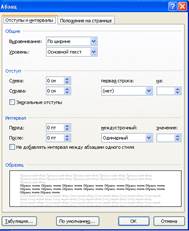
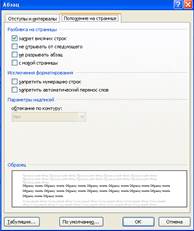
Задание 1. Ввести в документ строки и отформатировать их по указанным в самих строках абзацам (шрифт, размер, начертание и цвет):
Times New Roman, 14, курсив, красный, 102
Arial, 8, полужирный подчеркнутый, зеленый, 102






